小编教你32位win7系统安装
教程之家
Win7
相信很多朋友都想知道win732位系统怎样安装,不用急,这里就有你们要找的答案,没错,小编特地为你们编写的一种方法。
32位win7系统如何安装是网友讨论的一大话题,为此,小编特地该大家带来32位win7系统如何安装的解决办法,希望对有需要的朋友提供帮助。
32位win7系统安装图文教程
首先下载一个Ghost Win7系统镜像文件。
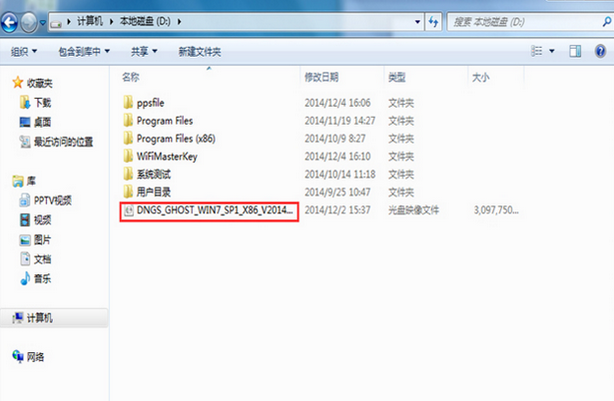
32位win7系统如何安装(图1)
打开并解压镜像文件.
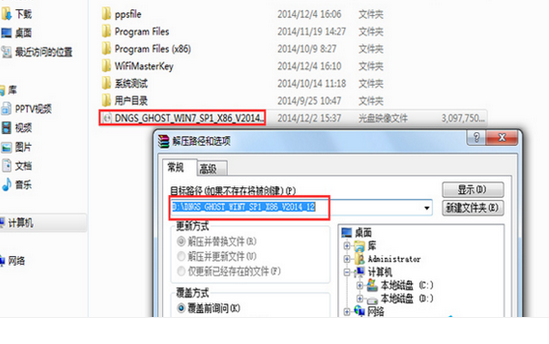
32位win7系统如何安装(图2)
“WIN7-32.GHO”以及“硬盘安装.exe”两个文件放到磁盘根目录下
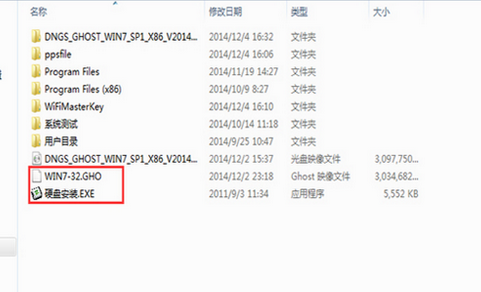
32位win7系统如何安装(图3)
打开“硬盘安装.exe”,选择“C盘”,插入映像文件“WIN7-32.GHO”,点击执行。
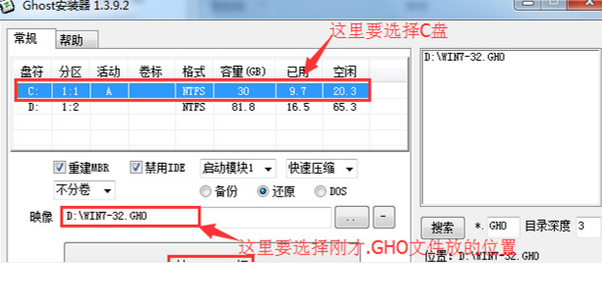
32位win7系统如何安装(图4)
自动重启,进入安装界面。

32位win7系统如何安装(图5)
再次重启,进入新的Win7系统界面。完成安装。

32位win7系统如何安装(图6)
以上是小编的一点小经验,你们觉得怎么样呢?
![笔记本安装win7系统步骤[多图]](https://img.jiaochengzhijia.com/uploadfile/2023/0330/20230330024507811.png@crop@160x90.png)
![如何给电脑重装系统win7[多图]](https://img.jiaochengzhijia.com/uploadfile/2023/0329/20230329223506146.png@crop@160x90.png)

![u盘安装win7系统教程图解[多图]](https://img.jiaochengzhijia.com/uploadfile/2023/0322/20230322061558376.png@crop@160x90.png)
![win7在线重装系统教程[多图]](https://img.jiaochengzhijia.com/uploadfile/2023/0322/20230322010628891.png@crop@160x90.png)
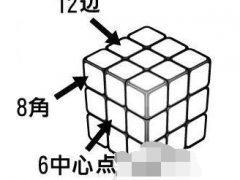
![大白菜怎么重装系统win7[多图]](https://img.jiaochengzhijia.com/uploadfile/2023/0317/20230317161049129.png@crop@240x180.png)
![win7重装系统的方法详细图文教程[多图]](https://img.jiaochengzhijia.com/uploadfile/2022/0416/20220416041714995.png@crop@240x180.png)
![联想新电脑装win7系统后蓝屏怎么解决[多图]](https://img.jiaochengzhijia.com/uploadfile/2022/0328/20220328220928946.png@crop@240x180.png)